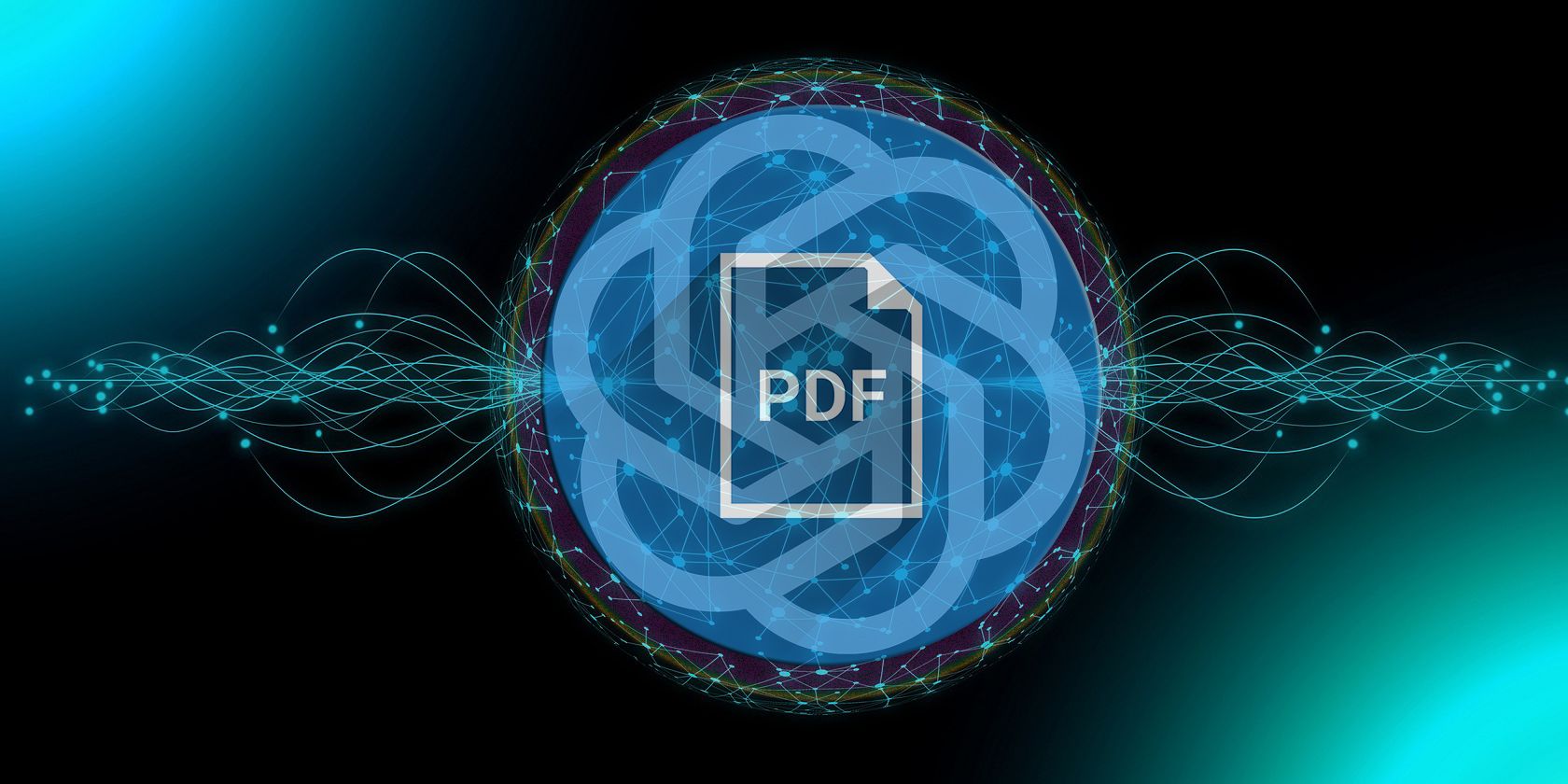اگر از ChatGPT به عنوان یک ابزار بهرهوری استفاده میکنید، تغذیه اسناد آن احتمالاً مفید خواهد بود. در اینجا چند راه وجود دارد که به ربات اجازه می دهد فایل های PDF را بخواند.
ChatGPT یک ابزار فوق العاده قدرتمند است که می تواند کارهای شگفت انگیزی را با متن انجام دهد. می تواند مقالات را خلاصه کند، در مورد ساختار و محتوای نوشتار توصیه کند، و ایمیل بنویسد.
با این حال، وقتی صحبت از فرمت های فایل مانند PDF می شود، ممکن است دست و پا چلفتی باشد. اگر بخواهید با محتوایی در این قالب کار کند، این کار را دشوار می کند. اگر در تلاش برای دریافت ChatGPT برای خواندن PDF هستید، در اینجا سه راه آسان برای انجام این کار وجود دارد.
1. ChatGPT را با URL تهیه کنید
ChatGPT می تواند به URL هایی که شما آن را ارائه می کنید ارجاع دهد. این بدان معنی است که اگر فایل PDF آنلاین است، دریافت ChatGPT برای ارجاع به آن بسیار آسان است. URL یک آدرس وب است که از پنج جزء کلیدی تشکیل شده است. نیازی نیست در اینجا وارد جزئیات شویم، تنها چیزی که باید بدانید آدرس وب PDF است که می خواهید به آن ارجاع دهید.
به عنوان مثال، فرض کنید در حال تحقیق در مورد قانون اساسی ایالات متحده هستید و به خلاصه ای از بخش های خاصی نیاز دارید. اگر یک PDF آنلاین پیدا کردید، دریافت ChatGPT برای خلاصه کردن آن آسان است. در این مثال، ما نسخهای از قانون اساسی را بهطور رایگان در وبسایت دولت ایالات متحده یافتیم.
فرض کنید میخواهید خلاصهای از مقاله یک، بخشهای یک تا چهار داشته باشید. با داشتن URL سند، میتوانید از ChatGPT بخواهید این بخشها را خلاصه کند:
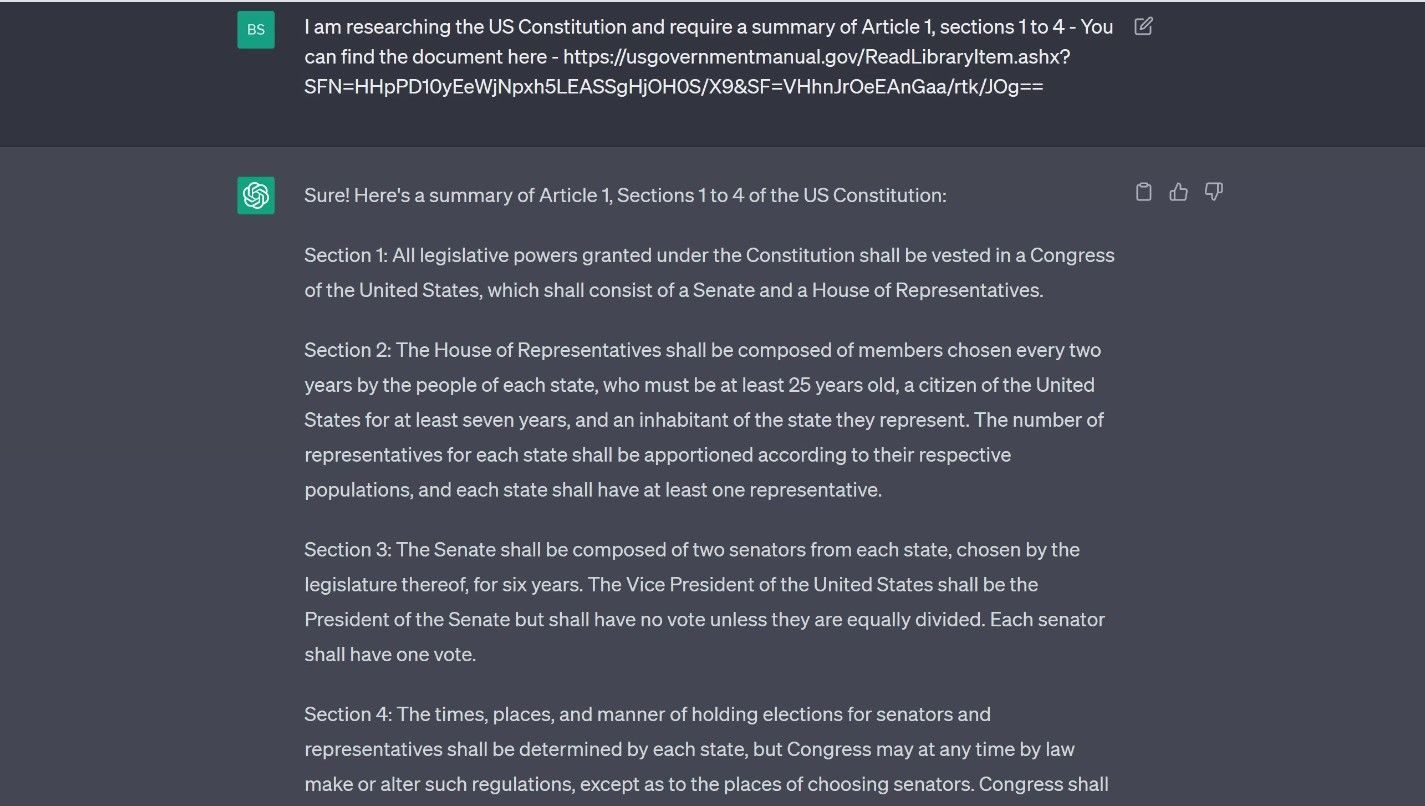
سپس ChatGPT به خوبی نکات اصلی را در صفحات درخواستی خلاصه می کند. یکی از نکاتی که در اینجا به آن توجه می شود، محدودیت هایی برای درخواست ها و پاسخ های ChatGPT وجود دارد، به خصوص وقتی صحبت از درخواست های پیچیده تر باشد. بنابراین، برای اسناد بزرگتر، سیاست خوبی است که کار را به بخش های کوچکتر تقسیم کنید.
2. متن را از PDF کپی کنید
اگر یک کپی از PDF در رایانه خود دارید، ساده ترین راه این است که به سادگی متن مورد نیاز خود را از PDF کپی کنید. در مثال زیر، ما یک کپی PDF از مقاله MakeUseOf را در مورد تکنیک های درخواست ChatGPT باز کردیم. برای باز کردن آن از Microsoft Edge استفاده کردیم و سپس متن مربوطه را هایلایت کرده و در کلیپ بورد کپی کردیم.
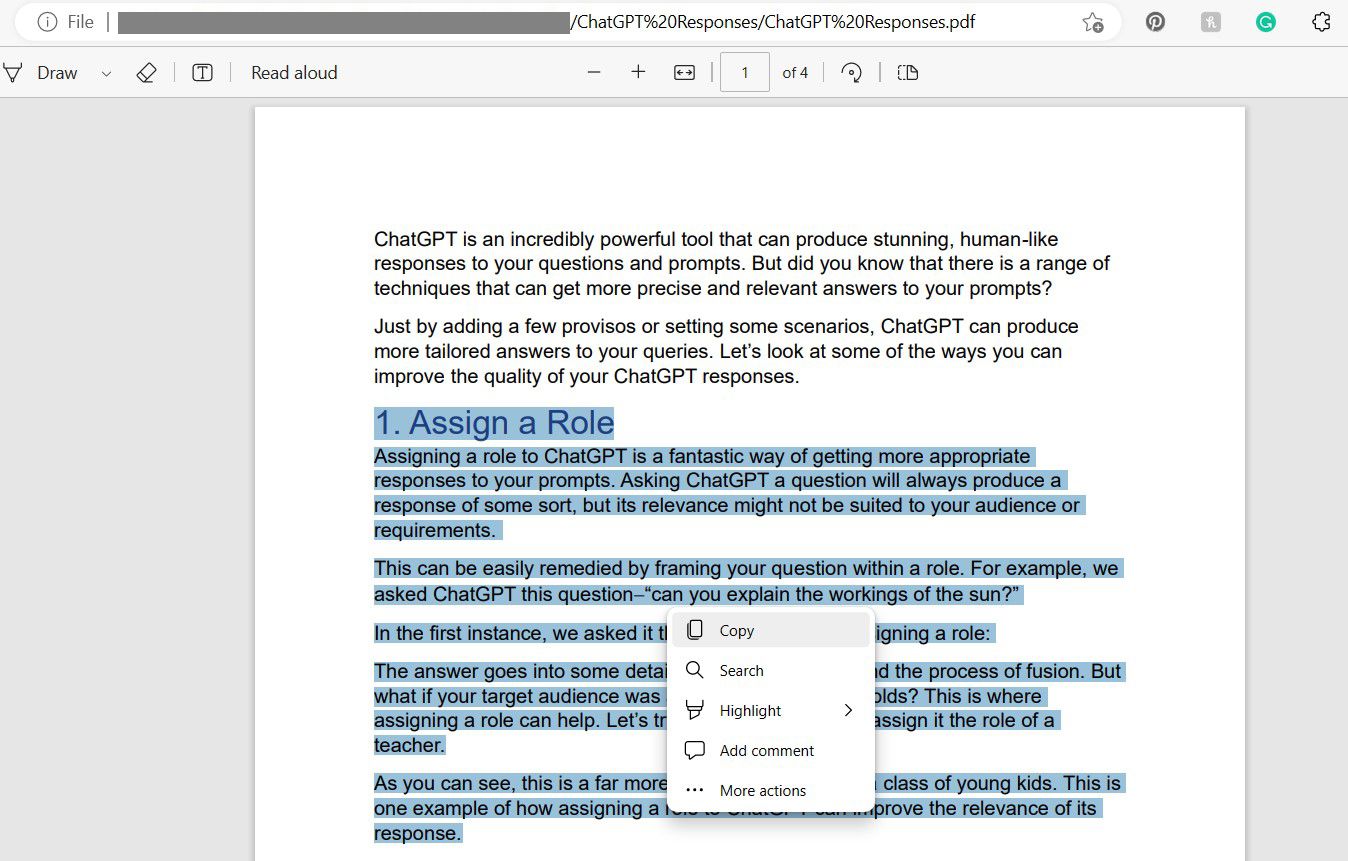
سپس متن را می توان در یک اعلان ChatGPT جایگذاری کرد و به نتایج دلخواه رسید. در این مورد، از آن خواستیم که نکات اصلی متن را مشخص کند:
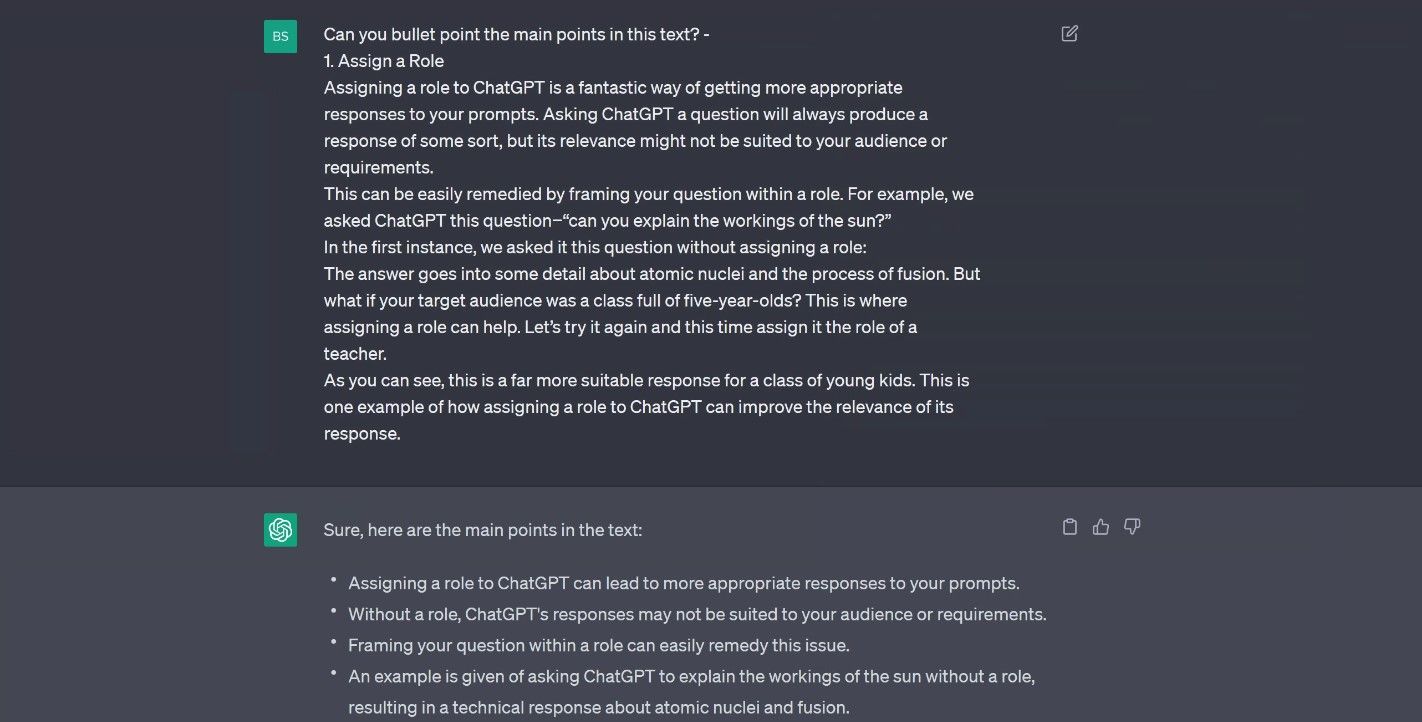
همانطور که می بینید، ChatGPT به راحتی به درخواست ها با متن چسبانده شده در آنها پاسخ می دهد. فقط به یاد داشته باشید که در یک درخواست بیش از حد از آن درخواست نکنید. این تکنیک با اکثر برنامه هایی که می توانند PDF را باز کنند کار می کند.
3. PDF را به یک سند متنی تبدیل کنید
ChatGPT با خوشحالی متن را می خواند، هر چه باشد، قلب تپنده هر چت ربات هوش مصنوعی یک مدل زبان بزرگ (LLM) است. LLM ها پایگاه داده های متنی عظیمی هستند که چت ربات های هوش مصنوعی به آن ها برای ارائه پاسخ های شبیه به انسان اشاره می کنند.
با این حال، اگرچه PDF ها حاوی متن هستند، اما ویرایش آنها آسان نیست. اگر بخواهید با این فرمت در ChatGPT کار کنید، این باعث میشود که کارتان سخت شود. اما تبدیل آن به فرمت قابل مدیریت تر آسان است.
راه های زیادی برای انجام این کار وجود دارد، از جمله تبدیل آن به یک سند Word با استفاده از Google Drive. همچنین تعداد زیادی ویرایشگر PDF آنلاین وجود دارد که بسیاری از آنها به شما امکان می دهند PDF را به متن تبدیل کنید.
با این حال، اگر مایکروسافت ورد یا واژهپرداز مشابهی را نصب کردهاید، میتوانید به سادگی فایل را باز کرده و آن را بهعنوان سند متنی یا ورد ذخیره کنید. برای نشان دادن این موضوع، از همان مقاله ای که در روش دو استفاده کردیم استفاده خواهیم کرد. مراحل زیر شما را از طریق فرآیند انجام این کار در Word راهنمایی می کند:
- Word را باز کنید و از دستور Open استفاده کنید و به پوشه ای که سند در آن ذخیره شده است بروید.
- اگر سند ظاهر نشد، از کادر کشویی نوع فایل استفاده کنید و فایلهای PDF را از بین گزینهها انتخاب کنید.
- هنگامی که فایل را باز می کنید، از شما خواسته می شود سند را تبدیل کنید، برای ادامه، OK را فشار دهید.
- اکنون Word فایل را تبدیل کرده و باز می کند، می توانید از دستور Save As برای ذخیره آن به عنوان یک سند Word یا متنی در صورت تمایل استفاده کنید.
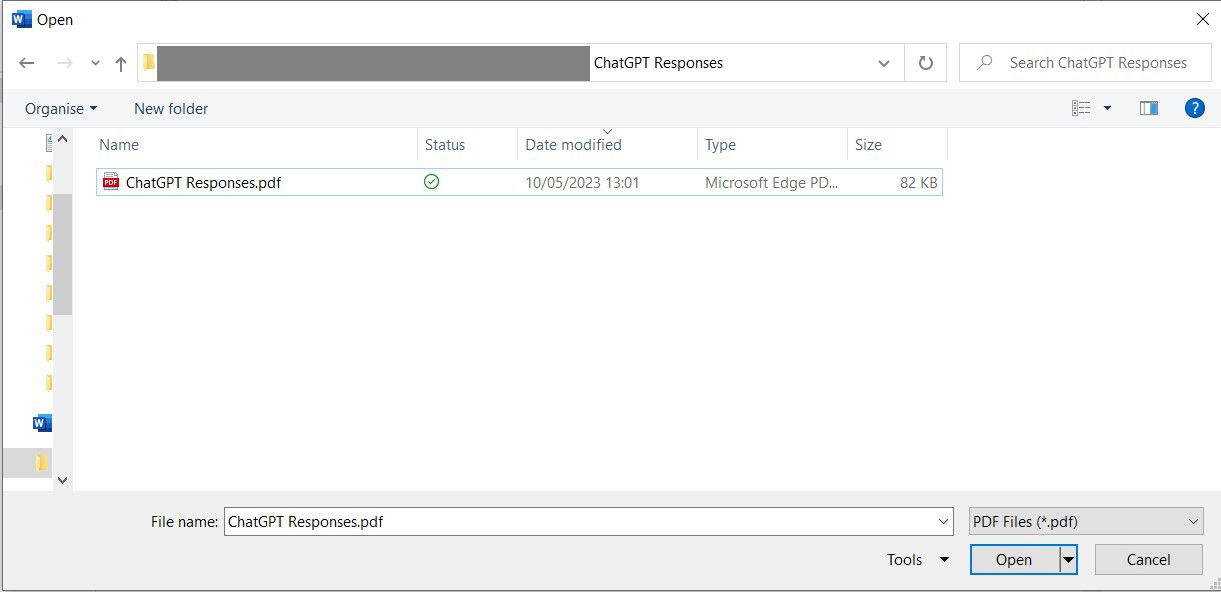
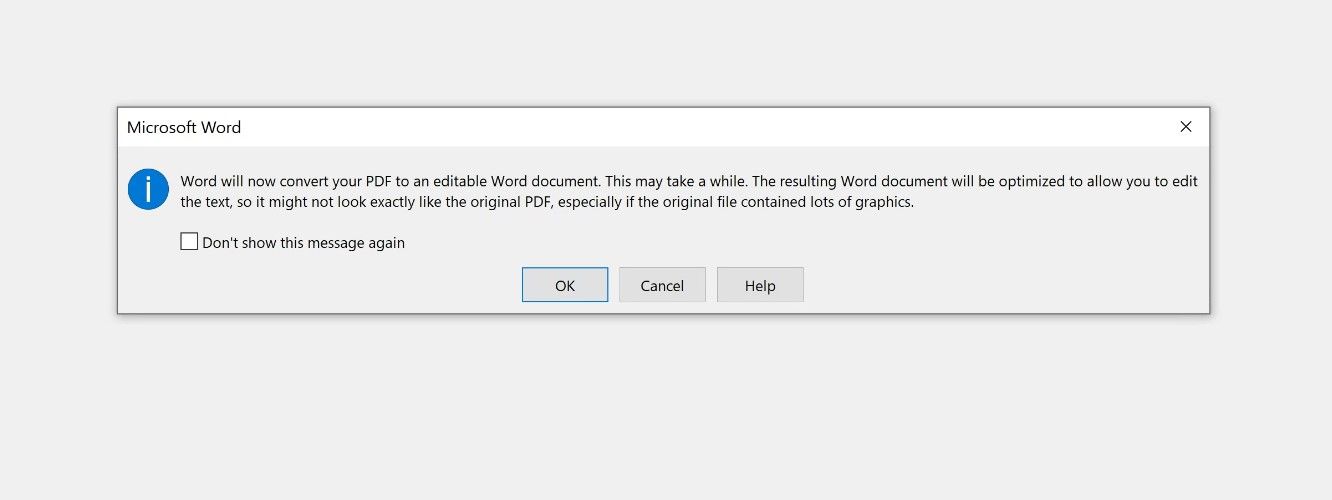
پس از تکمیل تبدیل، می توانید متن را مستقیماً در ChatGPT کپی کنید و دستورات را روی آن اجرا کنید تا نتایج دلخواه خود را دریافت کنید.
PDFها نباید مانع استفاده از ChatGPT شما شوند
ChatGPT یک ابزار همه کاره است که می تواند وظایف مختلف مبتنی بر متن را به راحتی انجام دهد. با این حال، زمانی که صحبت از کار با فایل های PDF می شود، می تواند چالش برانگیز باشد. خوشبختانه، سه راه آسان برای دور زدن این مانع وجود دارد.
این روشها بر محدودیتهای ChatGPT با فایلهای PDF غلبه میکنند و به آن اجازه میدهند حتی در کارهای مختلف مبتنی بر متن مفیدتر باشد. سریعترین روش کپی کردن متن از یک PDF است، اما گاهی اوقات این می تواند مشکل ساز باشد. مطمئن شوید که در صورت مواجه شدن با مشکل، از راه حل های آن مطلع هستید.